
疗伤篇:
找到了故障的原因,再来对症下药,就不难化解问题了。
不过老安经过了一段时间的调查和了解,发现这个故障目前是无法通过软件手段来解决的,一方面由于NVIDIA尚未开发出NFORCE芯片组的新版USB端口驱动程序。而老安查阅了大量的资料后还发现,造成这种局面竟然是由于WINDOWS XP SP2与NFORCE主板芯片组之间的兼容性导致的,看来我们除了等待新版本的WINDOWS XP以外,目前是无法来改变这个现状的。
那么,我们通过哪些方面的更改可以让这种故障不再发生呢,虽然目前没有一劳永逸的方法,但是并不是说明没有办法可以缓解,想解决此故障看官请往下看:
结论篇:
1.软件的对策:如果你想享受USB 2.0带来的高速传输的惬意(虽然比1.1提高的有限),而不想采用一些降低性能的消极方法,那这个方法适合你,那就是在安装操作系统的时候请不要安装windows XP SP2版操作系统,因为目前来看这个矛盾主要是由于WINDOWS XP SP2与NFORCE芯片组之间发生的,因此避免安装SP2就可以缓解这个问题的发生。
2、硬件对策:如果你无法放弃WINDOWS XP SP2,而不再乎USB 1.1在传输上与USB 2.0的那些差异,那么这个方案适合你,你只要进入主板的BIOS,找到USB工作模式的相关选项,仅以AWARD BIOS为例,一般情况下是在Integrated Peripherals栏目中,有一个USB的端口状态设置ONchip USB,一般有两个选项:V1.1+2.0 和 V1.1,这样,我们只需要选择为V1.1模式,之后所有的USB口将采用USB 1.1模式状态工作,而不去识别兼容性比较不理想的各种USB 2.0设备,这样虽然传输速度上慢一点点,但却可以从根本上解决这个问题,你也无须多次重新安装操作系统,少走了很多弯路。

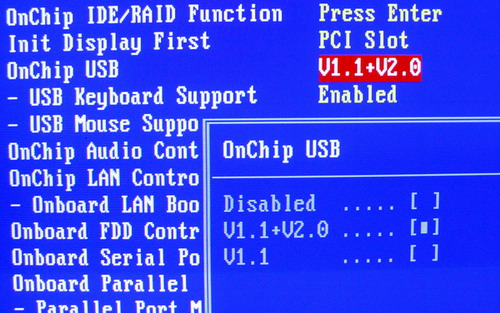
3.消极对抗政策:如果上面的操作你都嫌麻烦,那就可以采用这个消极对抗的方法。在使用USB设备的时候,刻意的去留意一下哪个是USB 2.0的,哪个是USB 1.1的,这样在进行连接的时候,USB 1.1由于兼容性良好,所以在任何一个端口上都可以正常工作,而你需要刻意的就是要把USB 2.0的USB设备插接在主板后端USB 1.1端口中(USB 1.1端口往往在主板后端与网卡集成的那一组中。这个方法基本上没有做什么太大的变动,但基本上解决了这个问题。
最后,我还要提醒各位网友的是,目前的主板均支持USB优盘引导功能,但就老安使用中发现,某些NFORCE主板既使你在BIOS中将优盘引导的功能选项关掉,它还是会去检查USB端口中是否有引导功能的优盘,这样的BUG就会造成比较常见的故障,那就是在电脑开机之前,如果你的USB中插有优盘,而你的优盘恰巧也不支持系统引导功能,或是干脆就没有系统引导文件的时候,主板就会长时间死锁滞留在那里,只有你将优盘拨掉之后系统才会恢复正常,因此建议所有使用NFORCE主板的朋友,如果发现你的电脑在启动时会死锁在那里,就一定要留意一下看看USB口中是否有忘记拨掉的优盘,将它们取下来,电脑就可以恢复正常了。